В диска няма достатъчно място в Windows 10 - как да го поправите
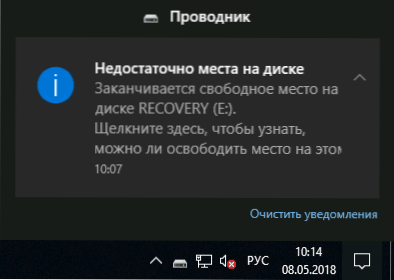
- 4605
- 1456
- Leslie Jacobi
Потребителите на Windows 10 могат да се сблъскат с проблем: постоянни известия, че „няма достатъчно място на диска. Свободното пространство на диска завършва. Щракнете тук, за да разберете дали можете да направите място на този диск ".
Повечето от инструкциите по темата, как да премахнете известието за „недостатъчно място на диска“ се свеждат до това как да изчистите диска (което ще бъде в това ръководство). Въпреки това, не винаги е необходимо за почистване на диска - понякога просто трябва да деактивирате уведомяването за липсата на пространство, тази опция също ще бъде разгледана допълнително.
Защо няма достатъчно дисково пространство
Windows 10, както и предишните версии на ОС по подразбиране, редовно извършват проверката на системата, включително наличието на свободно пространство във всички раздели на локални дискове. След достигане на прагови стойности- 200, 80 и 50 MB свободно пространство в областта на известията, се появява известие „недостатъчно дисково пространство“.
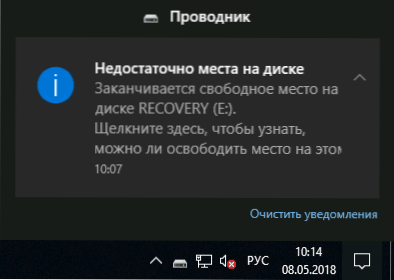
Когато се появи такова известие, са възможни следните опции
- Ако говорим за системната секция на диска (диск С) или някои от секциите, използвани от вас за кеша на браузърите, временните файлове, създаването на архиви и подобни задачи, най -доброто решение ще бъде да почистите този диск от ненужен файлове.
- Ако говорим за показването на секцията за възстановяване на системата (която по подразбиране трябва да се скрие и обикновено се изпълнява с данни) или за диска, който се изпълнява конкретно „под очните ябълки“ (и не се изисква да се променя то), известието, което не е достатъчно, може да дойде на полезни места на диска и за първия случай - скриване на системната секция.
Почистване на диска
Ако системата уведоми, че не е достатъчно да почистите достатъчно свободно пространство на системния диск, тъй като малко количество свободно пространство на него води не само до появата на разглежданото известие, но и до забележими Windows „спирачки“. Същото се отнася и за дисковите секции, които се използват по някакъв начин система (например, вие ги настроите за кеш, люлеещ файл или нещо друго).
В тази ситуация могат да бъдат полезни следните материали:
- Автоматично почистване на диска на Windows 10
- Как да почистите диска c на ненужни файлове
- Как да почистите папката Driversstore \ filerepository
- Как да премахнете папката на Windows.СТАР
- Как да увеличите диска C поради диск D
- Как да разберете какво е заето мястото на диска
Ако е необходимо, можете просто да деактивирате съобщения за липсата на дисково пространство, за което.
Изключване на известия за дисковото пространство в Windows 10
Понякога проблемът има различен характер. Например, след неотдавнашна актуализация на Windows 10 1803, мнозина станаха видими в секцията за възстановяване на производителя (която трябва да бъде скрита), по подразбиране, изпълнена с данни за възстановяване и сигнализира, че няма достатъчно място. В този случай инструкцията трябва да помогне как да се скрие секцията за възстановяване в Windows 10.
Понякога дори след скриване на секцията за възстановяване, известията продължават да се появяват. Възможно е също така да имате диск или дисков раздел, който специално сте заели напълно и не искате да получавате известия, че няма място върху него. Ако ситуацията е по този начин, можете да деактивирате проверката на свободното пространство на диска и появата на свързани известия.
Това може да стане с помощта на следните прости стъпки:
- Натиснете клавишите Win+R на клавиатурата, въведете Regedit И щракнете върху Enter. Редакторът на регистъра ще се отвори.
- В редактора на регистъра отидете в секцията (папка в панела вляво) Hkey_current_user \ софтуер \ microsoft \ windows \ currentVersion \ policies \ explorer (Ако подразделът на Explorer отсъства, създайте го, като щракнете по десния бутон на мишката в политиките „Папка“).
- Натиснете десния бутон на мишката в дясната страна на редактора на системния регистър и изберете „Създаване“ - DOWR 32 Бита параметър (дори ако имате 64 -битов Windows 10).
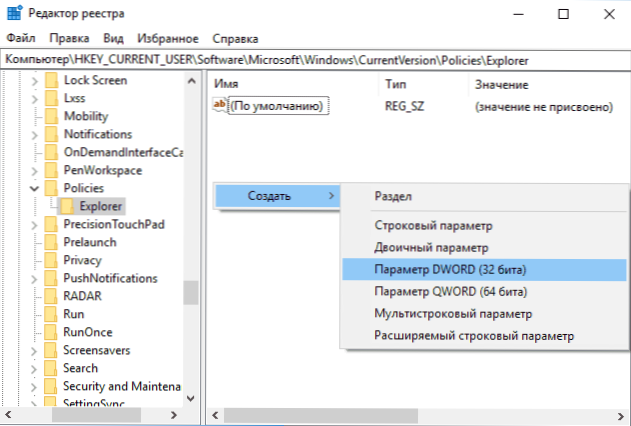
- Задайте име Nolowdiskspacechecks За този параметър.
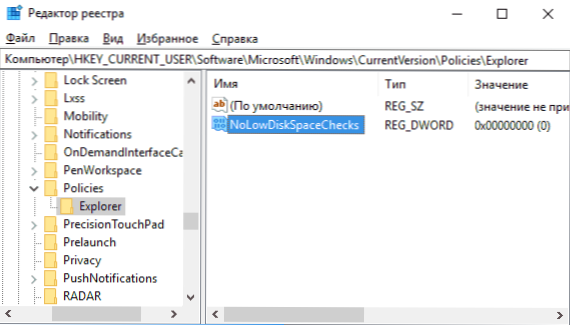
- Натиснете параметъра два пъти и променете стойността му на 1.
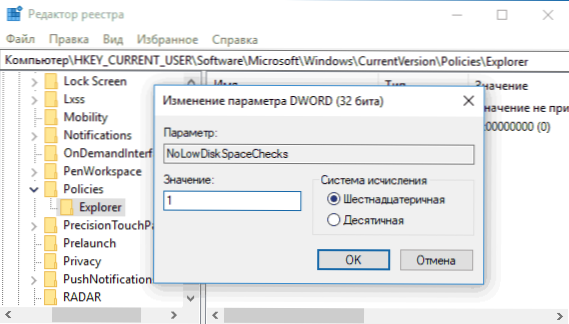
- След това затворете редактора на регистъра и презаредете компютъра.
След приключване на посочените действия, известията на Windows 10, че дискът (всеки раздел на диска) не е достатъчен, за да се появи.
- « Вътрешно монтиране на паметта на масовото съхранение и възстановяването на данните
- Използване на Malwarebytes 3 и Malwarebytes Anti-Malware »

